 三网大流量卡(正规、非野路子、非物联网卡) – 运营商App可查,点击办理
三网大流量卡(正规、非野路子、非物联网卡) – 运营商App可查,点击办理
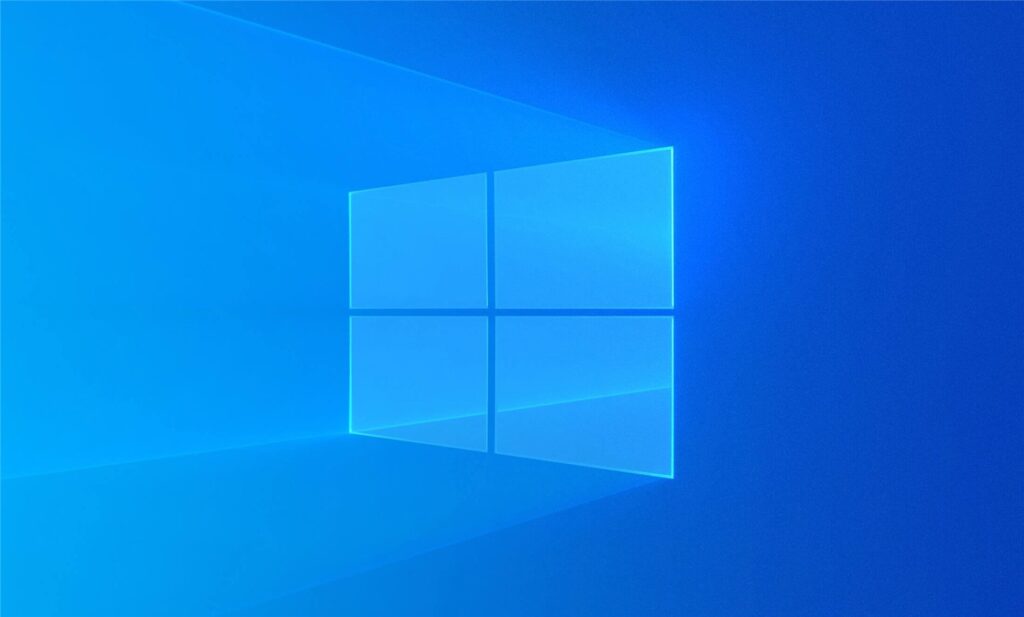
步骤一:进入系统BIOS界面
-
重启电脑:备份您的系统并重启电脑。
-
按下相应按键:在电脑启动的过程中,迅速按下相应的按键(通常是F2、F12、Delete等),以进入BIOS设置界面。
-
导航至启动选项:在BIOS界面中,寻找并选择“Boot”、“Boot Order”或类似的选项。
-
设置启动顺序:将优盘(USB)设备设置为启动的首选项。确保更改已保存。
步骤二:制作优盘启动
-
获取媒体创作工具:优启动”。https://www.itsk.com/thread/430359
-
运行工具:将U盘插入计算机,运行优启动。
-
选择创建安装介质:在工具中,选择“创建安装介质以另一台电脑上的ISO文件或USB闪存驱动器”。
-
选择语言和系统版本:选择您需要的语言、Windows版本和系统架构。
-
选择媒体类型:选中“USB闪存驱动器”。
-
选择U盘:选择正确的U盘驱动器,并确认。注意:U盘将被格式化,请提前备份重要数据。
-
下载和创建:工具将下载系统文件并创建启动U盘。
步骤三:下载系统镜像和PE界面
-
访问系统下载页面:前往MSDN,下载适合您的Windows 10版本的系统镜像文件(ISO文件)。https://msdn.itellyou.cn/?ang=2h-cn
-
将ISO文件复制到U盘:将下载的ISO文件复制到之前制作的启动U盘中。
-
进入PE界面:插入U盘,重启电脑。进入BIOS界面,确保U盘启动优先级设置正确,重启电脑。
-
选择启动方式:选择从U盘启动,进入PE(Preinstallation Environment)界面。
步骤四:格式化磁盘和重装系统
-
打开磁盘工具:在PE界面,打开磁盘工具(通常为“Disk Management”)。
-
选择磁盘分区:选择需要安装系统的磁盘分区,进行格式化操作。这将清除该分区上的所有数据,请确保已备份重要文件。
-
关闭磁盘工具:关闭磁盘工具后,从PE界面中选择“安装”选项。
-
安装系统:按照屏幕提示,选择适当的语言、时区等选项,然后选择“自定义安装”。
-
选择安装位置:选择之前格式化的磁盘分区作为安装位置。
-
完成安装:等待系统安装完成,按照屏幕提示完成设置。
步骤五:使用万能驱动安装系统驱动
-
下载和准备驱动:在另一台计算机上下载万能驱动工具,并将其复制到U盘中。
https://www.itsk.com/thread/430358
-
进入安装后的系统:重启电脑,进入刚刚安装好的Windows 10系统。
-
运行驱动工具:在系统中运行万能驱动工具,让其自动检测并安装所需的驱动程序。
-
驱动安装完成:等待驱动安装完成后,您的计算机将能够正常运行,并具备必要的硬件支持。
通过以上步骤,您可以轻松地重新安装Windows 10系统,不仅能够解决系统问题,还可以使您的计算机恢复到出厂状态,提供更流畅的使用体验。在执行操作前,请务必备份重要数据以防数据丢失。
2023-8-28

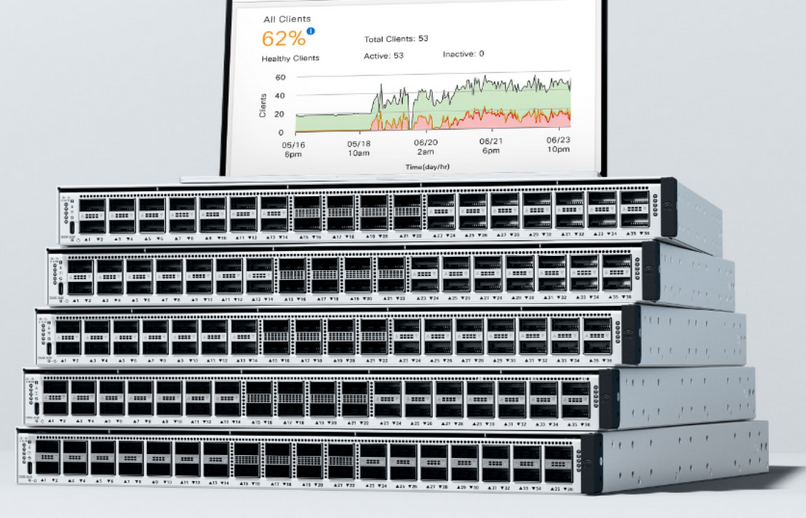
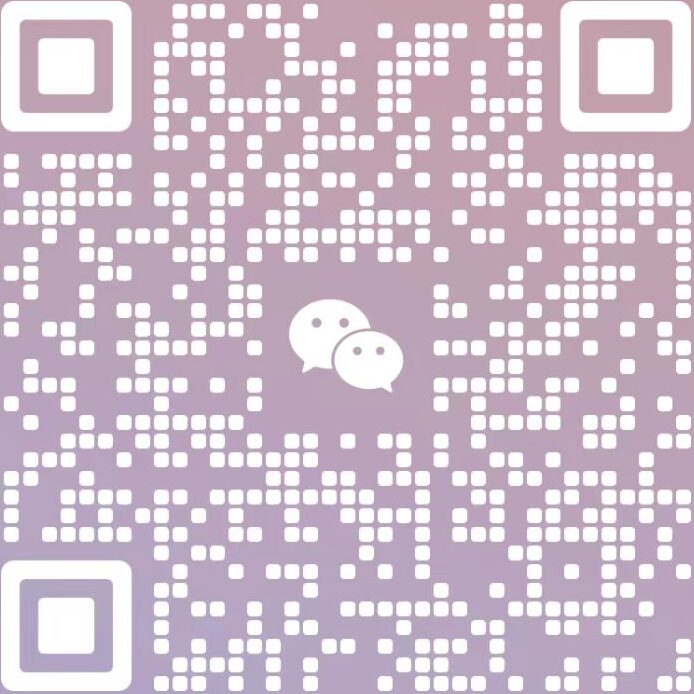
暂无评论内容